Како додати апликације на Аппле ТВ
Када покренете свој Аппле(Apple) ТВ, приметићете да је Аппле(Apple) унапред учитао неке апликације на ваш уређај. Међутим, такође можете сами да преузмете и додате још апликација ако сматрате да желите још. Можете преузети апликације за стриминг видео записа, музичке апликације или чак игре преко Аппле Арцаде(Apple Arcade) .
Ако не можете да схватите како то да урадите, прво проверите да ли поседујете Аппле ТВ 4К(Apple TV 4K ) или ХД, јер су то једини Аппле(Apple) ТВ уређаји који имају Апп Сторе(App Store) . Верзије 3 или старије немају ову могућност. Ако имате исправан уређај, пратите овај водич да бисте преузели неке нове апликације.

Како додати апликације на Аппле ТВ(How to Add Apps to Apple TV)
Да бисте добили неке нове апликације на свом Аппле(Apple) ТВ уређају, пратите ове кораке.
- Изаберите икону Апп Сторе(App Store) на траци менија на почетном екрану. Ово је плава икона са три беле линије које чине симбол А. Ако не можете да га пронађете тамо, покушајте да претражите своје апликације тако што ћете изабрати икону за претрагу(Search) , која изгледа као лупа на почетном екрану.

- Када отворите Апп Сторе(App Store) , потражите и изаберите апликацију коју желите да преузмете(want to download) .
- На страници апликације изаберите Купи(Buy) или Преузми(Get) ако је бесплатна. Апликација ће почети да се преузима. Ако сте већ преузели ову апликацију, можда ћете видети дугме Отвори. Можете да изаберете ово да бисте отворили апликацију. Или, можда ћете видети икону облака ако је то апликација коју сте раније преузели, али сте избрисали са уређаја, а још увек је имате на иЦлоуд-у.
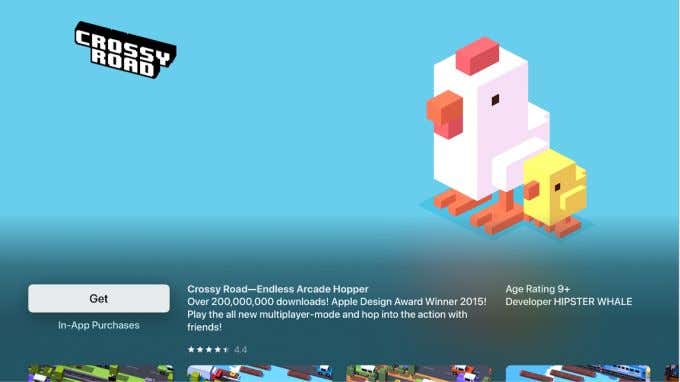
- На почетном екрану видећете своју нову апликацију док се преузима са траком напретка. Када се преузимање заврши, моћи ћете да отворите и користите апликацију.
Како да управљате својим апликацијама(How to Manage Your Apps)
Ако желите да избришете неке апликације са свог Аппле ТВ(Apple TV) -а , то је врло лако учинити. Само(Just) означите апликацију коју желите да избришете, а затим држите притиснуту тачпед за Аппле ТВ . (Apple TV)Сачекајте(Wait) док апликација не почне да се креће, а затим можете да притиснете дугме Play/Pause и изаберете Избриши( Delete) или Сакриј(Hide) .
Такође можете да преместите апликације ако желите да буду на другој локацији на почетном екрану. Да бисте то урадили, прво означите апликацију коју желите да преместите. Затим држите додирну таблу на даљинском док се апликација не затресе. Превуците(Swipe) у било ком смеру у ком желите да померите апликацију док се не нађе на жељеној локацији. Када завршите, притисните додирну таблу.

Постоји и опција за креирање фасцикли на почетном екрану Аппле(Apple) ТВ-а у које ћете складиштити апликације. Ово може помоћи да очистите почетни екран ако откријете да имате пуно апликација.
То можете учинити једноставним превлачењем апликације на другу апликацију. Или држите притиснуто дугме тачпеда на даљинском управљачу док истичете апликацију за коју желите да креирате фасциклу. Затим када почне да се креће, притисните дугме Play/Pause и изаберите Нова фасцикла(New Folder) .
Да бисте додали још једну апликацију у претходно креирану фасциклу, можете држати притиснуту тачпед на апликацији коју желите да додате и притисните дугме Play/Pause да бисте је изабрали и померили.

Ако имате више Аппле(Apple) ТВ уређаја, можда ћете желети да ваш организовани почетни екран остане исти на свим њима. Аппле(Apple) ТВ има функцију под називом Један почетни екран(Home Screen) коју можете да користите за ово.
На сваком Аппле ТВ-у који поседујете идите на Подешавања(Settings ) > Корисници и налози( Users and Accounts ) > иЦлоуд( iCloud) . Затим се пријавите на исти Аппле ИД(Apple ID) на свим уређајима. На крају, укључите један почетни екран(One Home Screen) .
Како да ажурирате своје апликације(How to Update Your Apps)
Одржавање ажурирања апликација је важно јер помаже да и апликације и ваш Аппле ТВ(Apple TV) раде ефикасно. Дакле, апликације су подразумевано подешене да се аутоматски ажурирају на вашем Аппле(Apple) ТВ-у. Међутим, ако се чини да нешто није у реду са ажурирањем ваших апликација, можете проверити да ли су аутоматска ажурирања искључена или укључена.
Да бисте то урадили, идите на Settings > Apps и погледајте опцију Аутоматско ажурирање апликација . (Automatically Update Apps)Ово можете укључити или искључити како желите. Ако изаберете да га искључите, и даље можете ручно да ажурирате своје апликације тако што ћете отићи у Апп Сторе(App Store) и изабрати апликацију коју желите да ажурирате. Ако је ажурирање доступно, тамо ће се појавити.

Ако имате иПхоне или иПад који је пријављен на исти Аппле ИД(Apple ID) као и ваш Аппле(Apple) ТВ, можете одабрати да аутоматски инсталирате апликације које сте преузели на те уређаје на свој Аппле(Apple) ТВ чим буде објављена Аппле(Apple) ТВ верзија те апликације .
Ово можете да укључите тако што ћете отићи на Подешавања(Settings ) > Апликације( Apps) и изабрати Аутоматски инсталирај апликације(Automatically Install Apps) . Моћи ћете да пронађете ове инсталиране апликације директно на почетном екрану након што их преузмете на свој иПхоне/иПад. Апликације(Apps) које немају верзију Аппле(Apple) ТВ-а неће бити инсталиране.
Related posts
Пратите апликације које су инсталиране на вашим Виндовс 8.1 уређајима
Процените како инсталиране апликације и драјвери слабе безбедност рачунара
Најбоље бенцхмарк апликације за Андроид паметне телефоне и таблете
Виндовс 8 апликације се не повезују са вашим Гоогле/Гмаил налогом?
Како активирати верификацију у два корака за ваш Аппле ИД, на иПхоне-у или иПад-у
Како закачити и приказати модерне Виндовс 8.1 апликације на траци задатака
Како платити некоме помоћу Аппле Паи-а на вашем иПхоне-у
Представљамо Виндовс 8.1: Како да побољшате своју приватност када користите апликације
Како ресетовати заборављену лозинку за Аппле Нотес
Виндовс 8 апликације падају без порука о грешци на АМД/АТИ видео картицама
Како закључати апликације на вашем Мац-у
Како да управљате својим лековима у Апплеовој апликацији Хеалтх
Како да подесите Аппле ТВ родитељски надзор
Како променити слику Аппле ИД-а на иПхоне-у, иПад-у и Мац-у
Како инсталирати Мицрософт Оффице апликације за Андроид
Универзалне Виндовс апликације које раде на Цонтинуум-у и Виндовс 10 Мобиле
Како сазнати у којим земљама су доступне апликације из Виндовс продавнице
Шта је Аппле Мусиц Реплаи и како га пронаћи
Како штампати на коверти у Аппле Пагес
Синхронизујте Аппле Ватцх са апликацијом за фитнес
